コンソールからLinuxディレクトリをナビゲートするのが少し複雑になる場合があります。さらに、一部のディレクトリの構造を知る必要がある場合もあります。これを改善する自然な方法は、ディレクトリをツリー形式で表示することです。
ユーティリティのおかげで、Linuxでディレクトリをツリーとして表示するのは非常に簡単です ツリー、これはほとんどのLinuxディストリビューションにデフォルトでインストールされていませんが、公式リポジトリにあります。
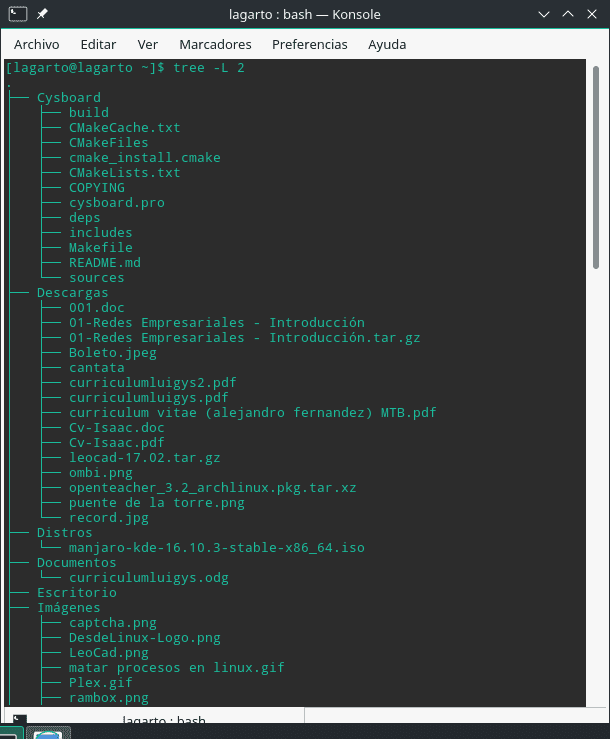
木の形のディレクトリ
ツリーコマンドとは何ですか?
これは、Linuxユーザーによって広く使用されているコマンドであり、オペレーティングシステムのディレクトリの階層をグラフィカルかつ構造化された方法で表示できます。
treeコマンドを使用すると、外部デバイスのディレクトリを一覧表示することもできます。
Linuxへのtreeコマンドのインストール
一部のディストロでは、treeコマンドがデフォルトでインストールされますが、ほとんどの場合、そうではありません。ほとんどの場合、各ディストロのリポジトリを使用してインストールするだけで十分です。
次のコマンドのいずれかを使用して、お気に入りのディストリビューションにインストールできます。
$ sudo pacman -S tree # Arch Linux $yum install tree -y#Centos y Fedora $ sudo apt-get install tree # Ubuntu $ sudo aptitude install tree # Debian
treeコマンドを実行すると、インストールが正常に完了したことを確認できます。
treeコマンドの使用方法
ツリーコマンドが提供するすべての利点を学ぶ最良の方法は、コマンド自体のドキュメントを使用して、ターミナルからこれを実行することです。 $ man tree
同様に、このコマンドで最もよく使用されるオプションのいくつかを含むリストを以下に示します。
$ tree # Muestra directorios y ficheros
$ tree -d # Muestra sólo directorios
$ tree -L X # Muestra hasta X directorios de profundidad
$ tree -f # Muestra los archivos con su respectiva ruta
$ tree -a # Muestra todos los archivos, incluidos los ocultos.
$ tree / # Muestra un árbol de todo nuestro sistema
$ tree -ugh # Muestra los ficheros con su respectivo propietario (-u),
el grupo (-g) y el tamaño de cada archivo (-h)
$ tree -H . -o tudirectorio.html # Exporta tu árbol de directorio a un archivo
HTMLLinuxでツリーディレクトリを表示するときに非常に役立つコマンドの組み合わせは他にもたくさんあります。
このコマンドのパラメータを組み合わせて、たとえば«を実現できることを忘れないでください。非表示ファイルを含むすべてのファイルのリストとそれぞれのパスを表示します«、このために実行します tree -af
したがって、このシンプルで便利なコマンドを最大限に活用できることを願っています。
とても良くて簡潔な記事、リザード! 同じことをするWindowsアプリケーションがあるとみんなが言うたびに、私は彼らにツリーコマンドを教えました。 MS-DOSコマンドのdir / sやその他のオプションを知っている人はほとんどいませんでした。
私はウィンドウズを通してこのコマンドについて学びました、そして真実は、Linuxがデフォルトでそれを持っていなかったのは私には奇妙に思えましたが、一度インストールされると非常に快適です。
素晴らしい!!、あなたは私を救ってくれたので、ついに検索するまで何日もかかりました、ありがとう!!!!!
鮮やかさ!! それは完璧に機能しました、助けてくれてありがとう。